使用路由器上网如何来固定ip
- 编程技术
- 2025-02-01 15:40:02
- 1
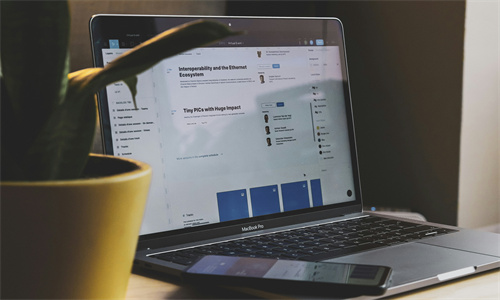
要使用路由器上网并固定IP地址,可以按照以下步骤进行操作: 准备工作1. 确定网络类型:确保你的网络连接是动态IP地址(DHCP)。2. 连接路由器:将路由器连接到你的...
要使用路由器上网并固定IP地址,可以按照以下步骤进行操作:
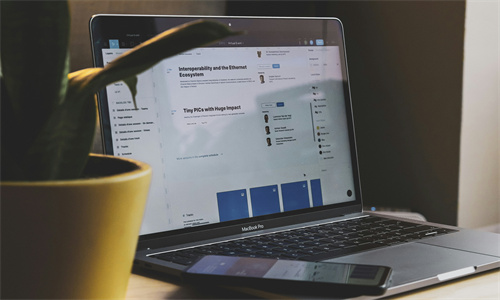
准备工作
1. 确定网络类型:确保你的网络连接是动态IP地址(DHCP)。
2. 连接路由器:将路由器连接到你的电脑或笔记本电脑,并打开路由器管理界面。
设置固定IP地址
以下是具体步骤:
方法一:通过路由器管理界面设置
1. 连接到路由器:使用电脑连接到路由器的Wi-Fi或通过网线连接到路由器的LAN端口。
2. 打开浏览器:在浏览器地址栏输入路由器的管理地址(通常是192.168.0.1或192.168.1.1),然后按回车。
3. 登录路由器:输入路由器的用户名和密码登录。默认的用户名和密码通常在路由器背面或说明书上。
4. 进入设置:找到“LAN设置”或“网络设置”选项。
5. 设置固定IP:
在“IP地址分配”或“DHCP服务器”中找到“DHCP地址池”。
禁用DHCP服务器或将其设置为手动分配。
设置你的固定IP地址(如192.168.1.100)。
设置子网掩码(如255.255.255.0)。
设置默认网关(通常是192.168.1.1)。
设置DNS服务器(可以设置为Google的8.8.8.8和8.8.4.4)。
6. 保存设置:点击“保存”或“应用”按钮保存设置。
方法二:通过电脑网络设置
1. 连接到路由器:使用电脑连接到路由器的Wi-Fi或通过网线连接到路由器的LAN端口。
2. 打开网络和共享中心:在Windows系统中,点击“开始”菜单,选择“控制面板”,然后点击“网络和共享中心”。
3. 更改适配器设置:找到并右键点击你的网络连接(通常是Wi-Fi或以太网),然后选择“属性”。
4. 设置IPv4:找到并双击“Internet协议版本4(TCP/IPv4)”。
5. 使用静态IP:选择“使用下面的IP地址”,然后输入以下信息:
IP地址:设置一个你希望的固定IP地址(如192.168.1.100)。
子网掩码:255.255.255.0。
默认网关:192.168.1.1。
DNS服务器:通常可以设置为Google的8.8.8.8和8.8.4.4。
6. 确定并保存:点击“确定”并重新启动电脑以应用更改。
注意事项
在设置固定IP地址时,确保该IP地址在您的网络中是唯一的,并且没有与其他设备冲突。
如果你在设置过程中遇到问题,可以查阅路由器的用户手册或联系制造商的技术支持。
完成以上步骤后,你的设备应该会拥有一个固定的IP地址。
本文链接:http://www.xinin56.com/bian/420532.html